では、例によって、http://phpmac.com/へ。
tutorialから MySQL をクリック。
Installing MySQLなんつー大変ぴったりな記事があったりする。
とりあえず、このページの要約を書いておく。
- ここ行って、Mac OS X 用の新しいパッケージをとってこい
- ここ行って、Mac起動時には毎回MySQLが立ち上がるようにするための小物もとってこい
- 1で取ってきたパッケージをダブルクリックでインストールしろ
- そんときに、管理者パスワード聞かれると思うぜ
- システム環境設定のユーザーに行って、MySQL User(Shortnameが mysql)っちゅーユーザーを作れ
- データベースのインストールのために、ターミナルで、
sudo mysql_install_db
って打て
- MySQLデーモンをスタートさせるのに、
sudo chown -R mysql /usr/local/var/
sudo safe_mysqld –user=mysql &
ってのを打て
- ターミナルが、
[localhost:~] jberthet% Starting mysqld daemon with databases from /usr/local/var
ちゅな感じになったら、
mysql test
と打て
- 結果、下記のようになれば成功じゃ!
<?php
Welcome to the MySQL monitor. Commands end with ; or g.
Your MySQL connection id is 1 to server version: 3.23.40
Type 'help;' or 'h' for help. Type 'c' to clear the buffer.
mysql>
?>
と言われたものの、1のURLじゃ直に、3.23.40ちゅーヴァージョン決め打ちなんじゃないの?
とか思いながら、クリックすると、方々に飛ばされて、
MySQL Database Server なるページに来させられた。*1
ここでもMySQLの新しいパッケージを落として来い!
とリンクされたので、素直に、クリック。
結果、MySQL 4.0 Downloadsっちゅーページにやってくる。ここって本家じゃん。
Mac OS X downloadsのstandardをクリック。
なんだか登録フォームに来るが、
No thanks, just take me to the downloads!
っちゅー話なので、入力せずに、Mirrors in: Japan の FTP Server を選択。
やっとブツがダウンロードできた。
が、しかし・・・
Beginning with MySQL 4.0.11, you can install MySQL on Mac OS X 10.2
(“Jaguar”) using a Mac OS X binary package in `PKG’ format instead of
the binary tarball distribution.
(“Jaguar”) using a Mac OS X binary package in `PKG’ format instead of
the binary tarball distribution.
とか ReadMe.txt にある。
私のはJaguarじゃなくて、Pantherなの!
ん〜・・・
しょうがないので、色々と調査。
本家のMySQL Manual | 2.6.2 Mac OS X Notesに、以下のコメントを発見。
Install went smoothly under Mac OS 10.3.2 (non-server version)
ま、他のコメントに、Security Updateでおかしくなっただのなんだのあるけど、まいっか。
- 注1ここでもインストールの方法なんてのが書いてあったけど、Mac OS version 10.2なんちゅー前置きがあったので、無視したわよのさ。10.2と10.3ってシステムファイルのパスからshellまで無茶苦茶変わってるからねん。
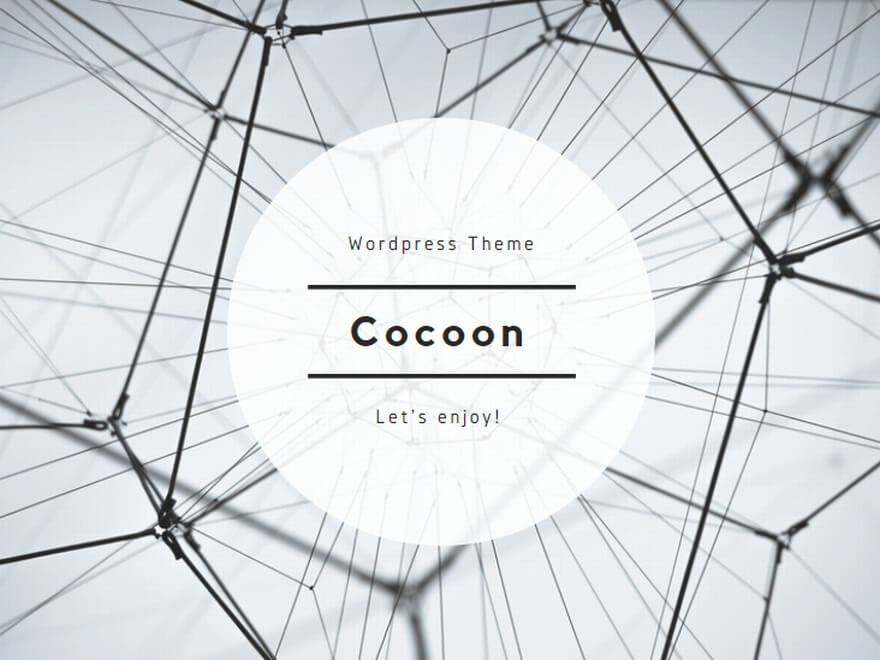
コメント